Cara Membuat Database MySQL di localhost/phpmyadmin – XAMPP

Database adalah sesuatu yang berfungsi untuk menyimpan data-data pada website. Terdapat berbagai jenis database seperti MySQL, PostgreSQL, Oracle SQL dan sebagainya. Karena database adalah jantungnya website, maka kehadirannya sangat penting. Bagi sebagian orang yang terbiasa membuat website, pasti akan membuat database di localhost terlebih dahulu. Apa itu localhost? Localhost adalah environment hosting yang terinstall di komputer lokal. Jadi sebelum website online dan diletakkan di Hosting murah berkualitas , kamu bisa cek terlebih dahulu database dan website yang dikembangkan. Bagaimana cara membuat database MySQL di localhost/phpmyadmin? Pada panduan kali ini akan dijelaskan cara membuat database MySQL localhost/phpmyadmin – XAMPP.
Apa itu Localhost/phpMyAdmin – XAMPP
Localhost/phpmyadmin dan XAMPP adalah dua hal yang tidak dapat dipisahkan ketika membuat website di komputer. Tanpa localhost/phpmyadmin anda tentu akan kesulitan untuk membangun website dengan script backend seperti PHP ataupun NodeJS. Karena, PHP bekerja di backend alias di sisi web servernya.
Sebelumnya, kenali dulu apa itu localhost, apa itu XAMPP dan apa itu phpMyAdmin.
Apa itu localhost?
Localhost adalah server lokal yang ada di komputer. Jadi, kamu dapat membuat environment/ lingkungan hosting sendiri di komputer kamu menggunakan localhost. Sebenarnya localhost adalah hostname dari komputer itu sendiri. Pada intinya baik hosting ataupun localhost dapat diakses ketika ada web server yang berjalan. Di hosting berbayar, untuk urusan web server tidak usah dipermasalahkan karena pihak penyedia layanan sudah menyediakan. Namun untuk localhost, anda harus melakukan instalasi web server sendiri. Bagaimana caranya? Tenang saja! Ada software yang bernama XAMPP.
Baca juga : cara buat website
Apa itu XAMPP?
XAMPP adalah software yang mempermudah user dalam mengelola beberapa hal yang dibutuhkan agar website dapat berjalan. Dengan XAMPP, anda dapat menginstall Apache, MariaDB, PHP and Perl dengan mudah. Cara menggunakan XAMPP juga mudah, anda hanya perlu klik Start untuk mengaktifkan dan klik Stop untuk menonaktifkan service yang berjalan. Untuk Windows, anda bisa menggunakan XAMPP. Untuk Linux, anda bisa menggunakan LAMPP. Dan bagi pengguna Mac, kamu bisa memanfaatkan MAMP. Ketiganya baik XAMPP, LAMPP ataupun MAMP akan membantu kamu dalam urusan sisi server. Ketiga software tersebut sudah termasuk dengan Apache HTTP Server sebagai web server, MySQL sebagai pengolah database, PHP dan Perl sebagai bahasa pemrograman sisi server. Namun, ternyata XAMPP juga dapat digunakan untuk ketiga sistem operasi tersebut lho!
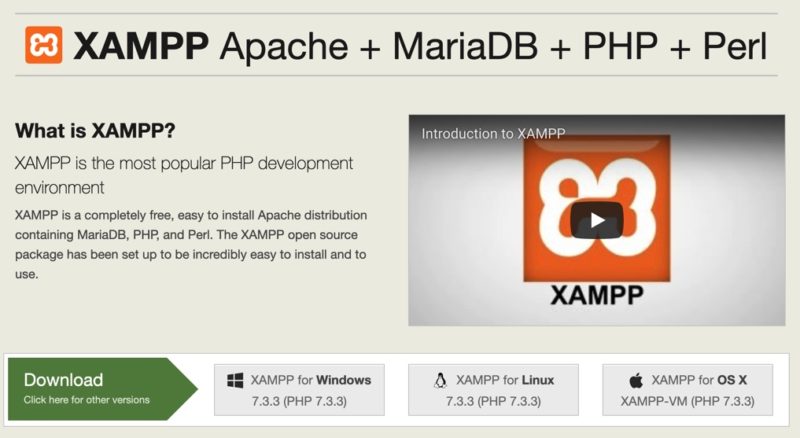
Apa itu phpmyadmin?
phpMyAdmin adalah sebuah software yang berfungsi untuk mengelola MySQL yang ada di website. Anda dapat melakukan berbagai hal seperti membuat tabel, mengelola tabel, membuat kolom, melakukan indexing, mengelola hak akses user, menghapus data pada tabel, melakukan query dan sebagainya. Pada dasarnya operasi MySQL berupa konsol dan susah digunakan untuk pemula karena menggunakan query/ kode-kode yang beragam. Namun dengan hadirnya phpMyAdmin ini, semua orang dapat melakukan pengelolaan database dengan mudah. Anda dapat melakukan import database di phpMyAdmin juga.
baca juga : buat blog paling mudah
Apa itu localhost/phpmyadmin?
Localhost/phpmyadmin adalah gabungan dari localhost dan phpmyadmin. phpmyadmin disimpan dalam host lokal di komputer yang disebut dengan localhost. Jadi intinya, localhost/phpmyadmin ini merupakan simulasi ketika anda nantinya mengupload website di hosting yang sebenarnya. Hosting adalah tempat menyimpan semua file website. Sama seperti localhost, semua file website akan tersimpan dalam file lokal di komputer. Nah untuk localhost/phpmyadmin, berfungsi untuk pengaturan pengelolaan database. Sehingga anda tidak perlu query manual secara konsol melalui mysql. Anda dapat melakukan proses insert table, memasukkan data secara mudah. Ingin tahu
Jadi, localhost, phpMyAdmin dan XAMPP adalah kombinasi yang pas untuk membuat database di komputer anda sebelum diletakkan dalam hosting. Sebelum mengikuti cara membuat database MySQL localhost phpmyadmin – XAMPP, pastikan kamu mengetahui dasar HTML dan PHP ya untuk membuat website.
Cara Membuat Database MySQL di localhost/phpmyadmin – XAMPP
Adapun cara membuat database MySQL localhost/phpmyadmin – XAMPP yaitu,
1. Melakukan Instalasi XAMPP
XAMPP dapat diperoleh secara gratis baik untuk sistem operasi Windows, Linux ataupun OSX. Anda dapat melakukan download di https://www.apachefriends.org/download.html. Pilih versi XAMPP yang sesuai dengan versi PHP kamu. Untuk lokasi instalasi, biasanya ada di Local Disk C://xampp.
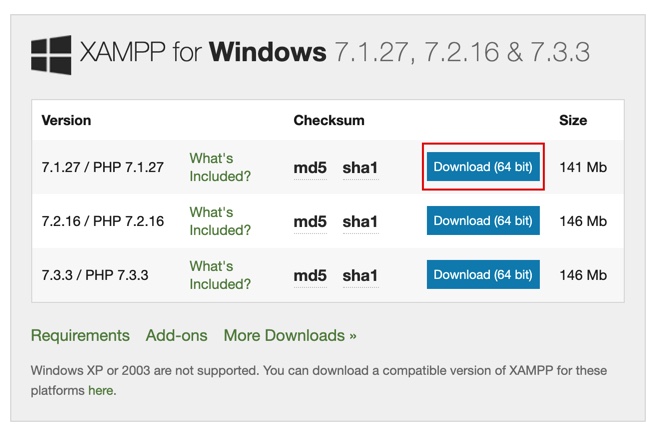
2. Mengaktifkan XAMPP
Untuk mengaktifkan XAMPP, silakan klik dua kali pada logo XAMPP yang telah terinstall. Anda akan menemukan beberapa module yang terinstall pada XAMPP. Untuk membangun sebuah website, diperlukan Apache sebagai web server dan MySQL untuk databasenya. Maka dari itu, silakan klik Start pada Apache dan klik Start pada MySQL. Tunggu hingga service berjalan. Biasanya terdapat tulisan “running”.
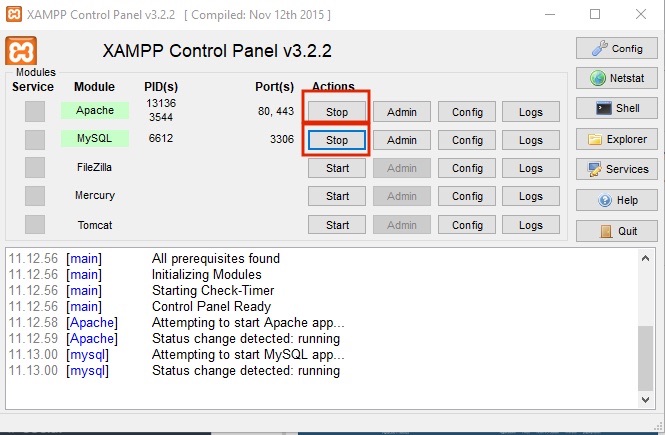
3. Mengakses Localhost
Cara membuat database MySQL localhost phpmyadmin – XAMPP sudah dapat dilakukan. Sekarang saatnya mengakses localhost. Silakan buka web browser lalu ketik localhost. Maka akan muncul gambar berikut. Itu artinya, proses instalasi XAMPP berjalan sukses.
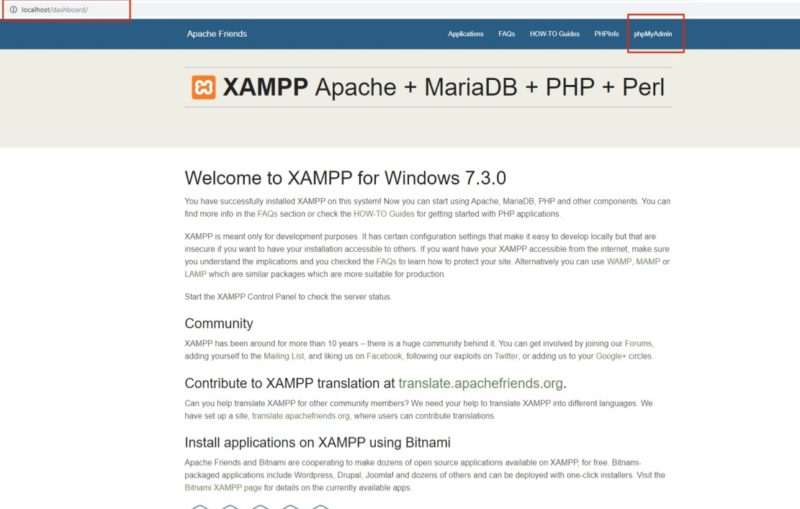
4. Membuka phpMyAdmin
Sekarang saatnya membuka phpMyAdmin. Silakan klik phpMyAdmin atau silakan tulis localhost/phpmyadmin. Maka akan muncul seperti gambar berikut ini. Nah di phpmyadmin ini, kamu bisa membuat tabel, menghapus tabel bahkan melakukan query data.
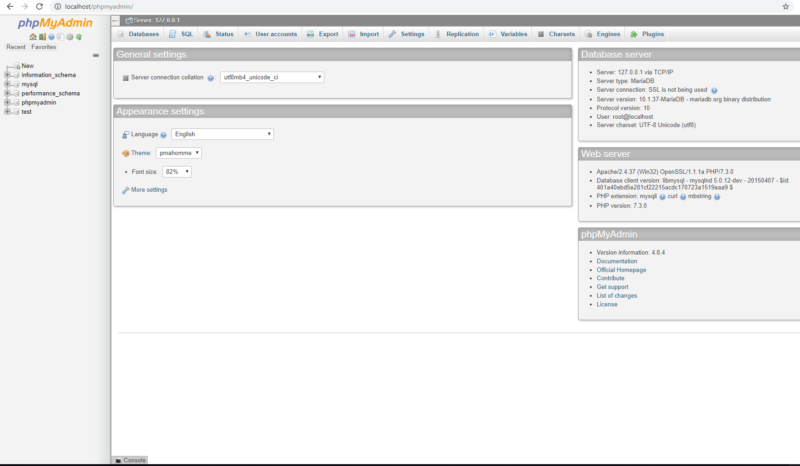
5. Menjalankan Website dengan XAMPP
XAMPP dan phpMyAdmin sudah berhasil terinstall, sekarang saatnya membuat website di localhost. Bagaimana menjalankan website di localhost? Untuk menjalankan suatu website di localhost, anda harus memasukkan folder website di file htdocs. File htdocs terletak di dalam folder instalasi XAMPP. Biasanya terletak di Local Disk C:// lalu buka XAMPP dan masukkan folder website dalam folder htdocs. Folder htdocs ini pada prinsipnya sama seperti public_html yang ada di hosting. Jika di hosting, anda harus meletakkan file website di public_html agar dapat tampil di domain utama. Sama seperti hal ini, agar dapat diakses di localhost anda harus meletakkan file website di htdocs.
Baca juga : cara menghasilkan uang dari internet
Misalnya, anda memiliki file website yang disimpan dalam folder “websitesaya”. Untuk itu agar dapat diakses di localhost, anda harus memasukkan folder “websitesaya” ke folder htdocs terlebih dahulu. Kemudian untuk mengaksesnya, silakan buka web browser lalu tulis “localhost/websitesaya”.
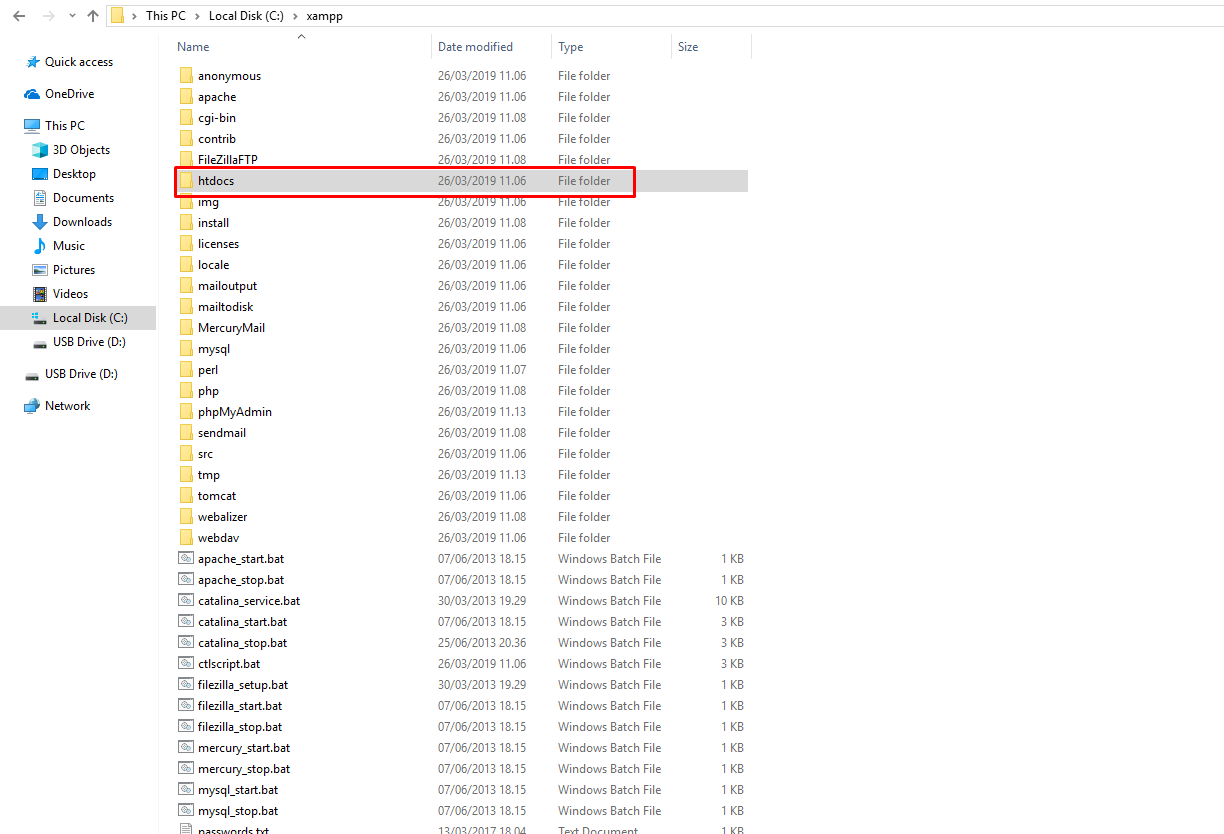
6. Sinkronisasi Database Website dengan phpMyAdmin
Agar database website dapat dikelola via phpMyAdmin, pastikan kamu sudah melakukan sinkronisasi hostname, nama database, username, dan password. Biasanya sinkronisasi ini terdapat di dalam script php yang mengatur database. Seperti database.php, koneksi.php, config.php dan sebagainya tergantung script yang digunakan.
Untuk hostname, anda bisa tuliskan localhost saja.
Untuk nama database, pastikan sama dengan nama database yang telah dibuat di phpMyAdmin. Untuk membuat database di phpMyAdmin, silakan klik tab Database lalu tulis nama database yang diinginkan kemudian klik Create.
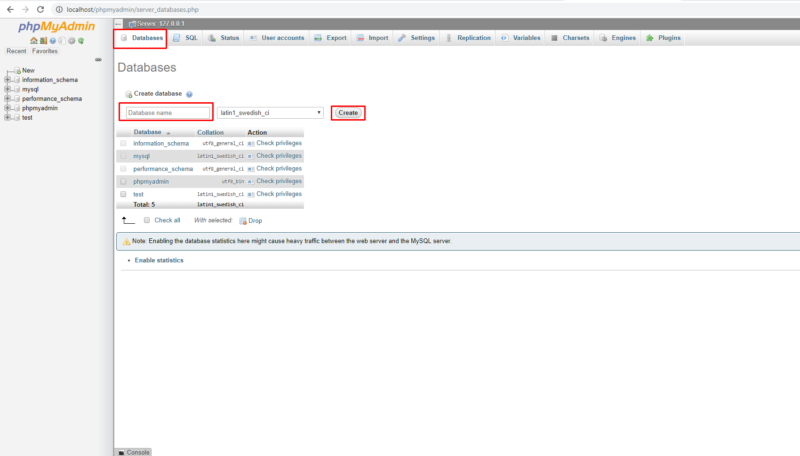
Misalnya ingin membuat database “hello_world”. Silakan tulis hello_world lalu klik Create. Tunggu sebentar hingga database berhasil dibuat. Jika sudah, maka akan muncul di sebelah kiri. Nah nama database tersebut yang harus anda tambahkan di file database.
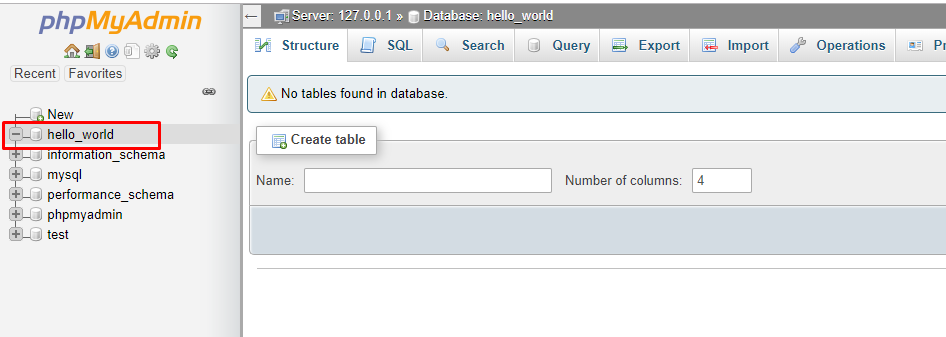
Untuk username silakan diisi dengan “root”. Sedangkan untuk password, silakan dikosongkan saja atau tuliskan ” “.
7. Cara Membuat Database MySQL localhost/phpmyadmin – XAMPP Selesai!
Cara membuat database MySQL localhost phpmyadmin – XAMPP sudah selesai! Anda dapat membuat website di localhost terlebih dahulu. Setelah website selesai dan siap untuk di online kan, anda dapat langsung order di hosting dan domain di DomaiNesia. Pastikan anda telah memikirkan nama yang pas dan cocok untuk domain ya.
Kesimpulan
Cara membuat database MySQL dari localhost/phpmyadmin ke phpMyAdmin yang ada di hosting dilakukan ketika anda ingin memindahkan database dari localhost ke hosting. Oiya sebelum melakukan upload file website ke Hosting, proses import database juga harus diperhatikan. Hal tersebut untuk menghindari adanya error dalam website. Untuk mengetahui cara upload file website, silahkan baca Panduan Upload File Website di Hosting. Pengen beli Hosting Indonesia tapi takut mahal? Jangan khawatir! Cek aja Hosting DomaiNesia. Sstt…. banyak promo bulan ini lho! Silahkan cek di domainesia promo dan promo hosting atau chat aja langsung ke Tim Support Kami melalui live chat DomaiNesia untuk tahu promo apa yang tersedia!
